範囲を指定して線分を伸縮してみましょう。
1 – 線分を伸縮します
ストレッチ(伸縮)させたい線分があらかじめ作図された図面ファイルを開きます。
画面左下にあるアプリケーションステータスバーの「極」「オブジェクトスナップ」「ダイナミック入力」をオンにします。
2 – [ストレッチ] を実行します
リボン:[ホーム]タブ‐[修正]パネルの[ストレッチ]をクリックします。
コマンドの実行方法は複数あります。
3 – コマンドが起動します
カーソルがピックボックスに変わります。
メッセージはカーソルに追随します。
画面下のコマンドウィンドウにも”オブジェクトを選択”と表示されます。
4 – 範囲を選択します
3本目の線分の右上をクリックします。
選択枠が表示されます。
6本の線分の右端点を囲む位置でクリックします。
オブジェクトが選択できます。
“もう一方のコーナーを指定”と表示されます。
オブジェクトの選択には、交差選択を使用します。
5 – 選択を確定します
作図領域で右クリックします。
選択が確定します。
“基点を指定 または”と表示されます。
画面下のコマンドウィンドウには”基点を指定 または[移動距離(D)]”と表示されます。
6 – 基点を指定します
カーソルを多角形の右の辺に近づけて端点のマークが表示されたらクリックします。
“端点”と表示されます。
任意の点を指定して基点とすることもできます。
7 – 目的点を指定します
カーソルを右方向に動かして0度の位置に合わせます。
任意の点をクリックします。
“極”と表示されます。
画面下のコマンドウィンドウには”目的点を指定 または”と表示されます。
8 – 線分を伸縮できました
オブジェクトの選択には、交差選択を使用します。
選択枠に完全に含まれたオブジェクトは移動します。
次は、「17 – ストレッチ3 – 図形の一部を伸縮する」で図形の一部を伸縮してみましょう。
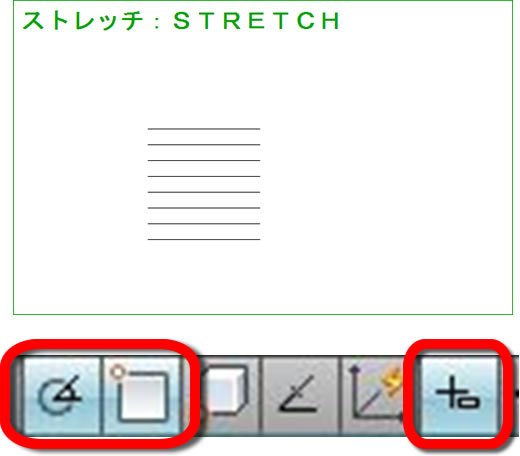
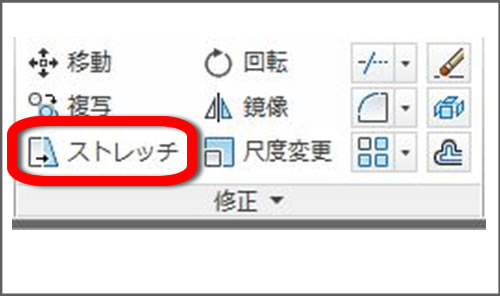
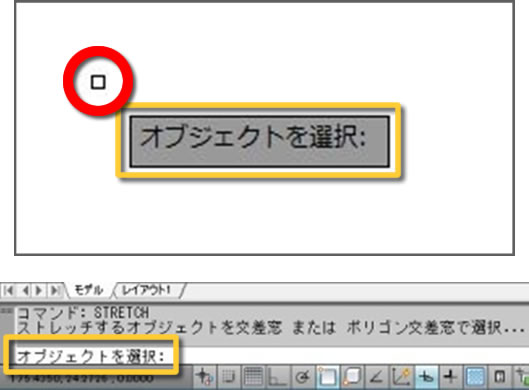
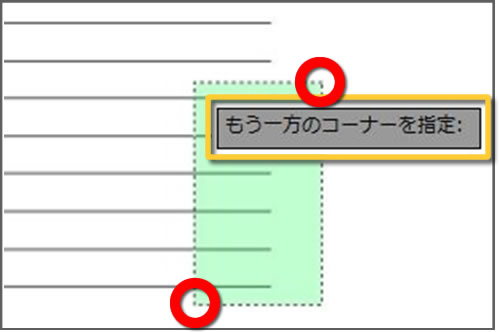
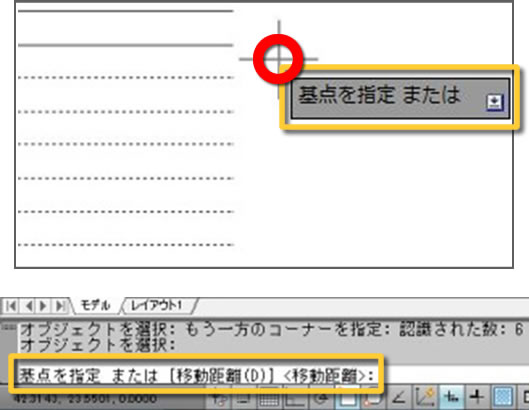
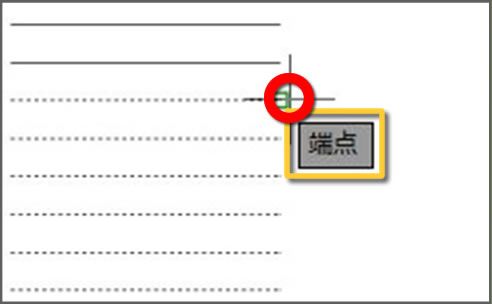
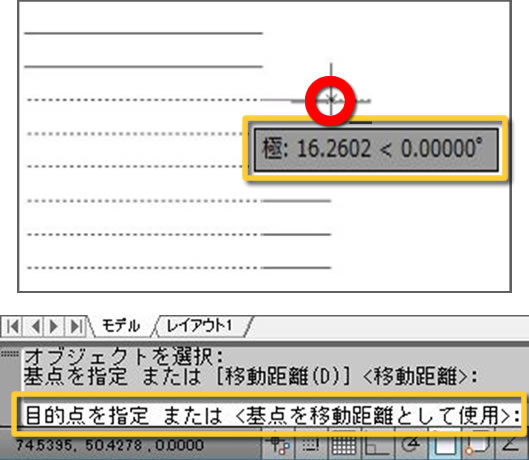
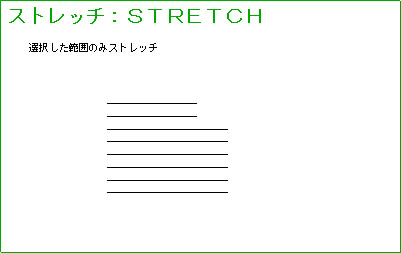




「16 – ストレッチ2 – 範囲を指定して線分を伸縮する」へ最初のコメントを投稿しませんか?
VIP会員ならコメントを投稿できます!
VIP会員について詳しく知る
ログインしてコメントを書く